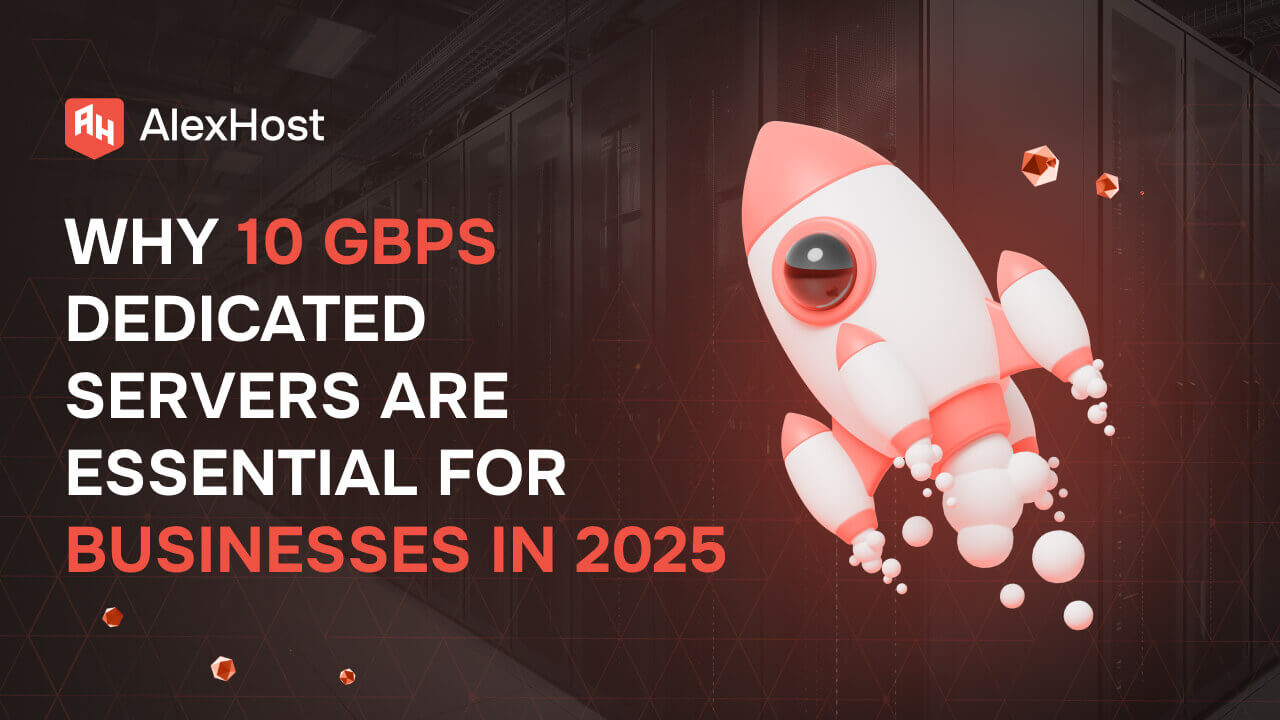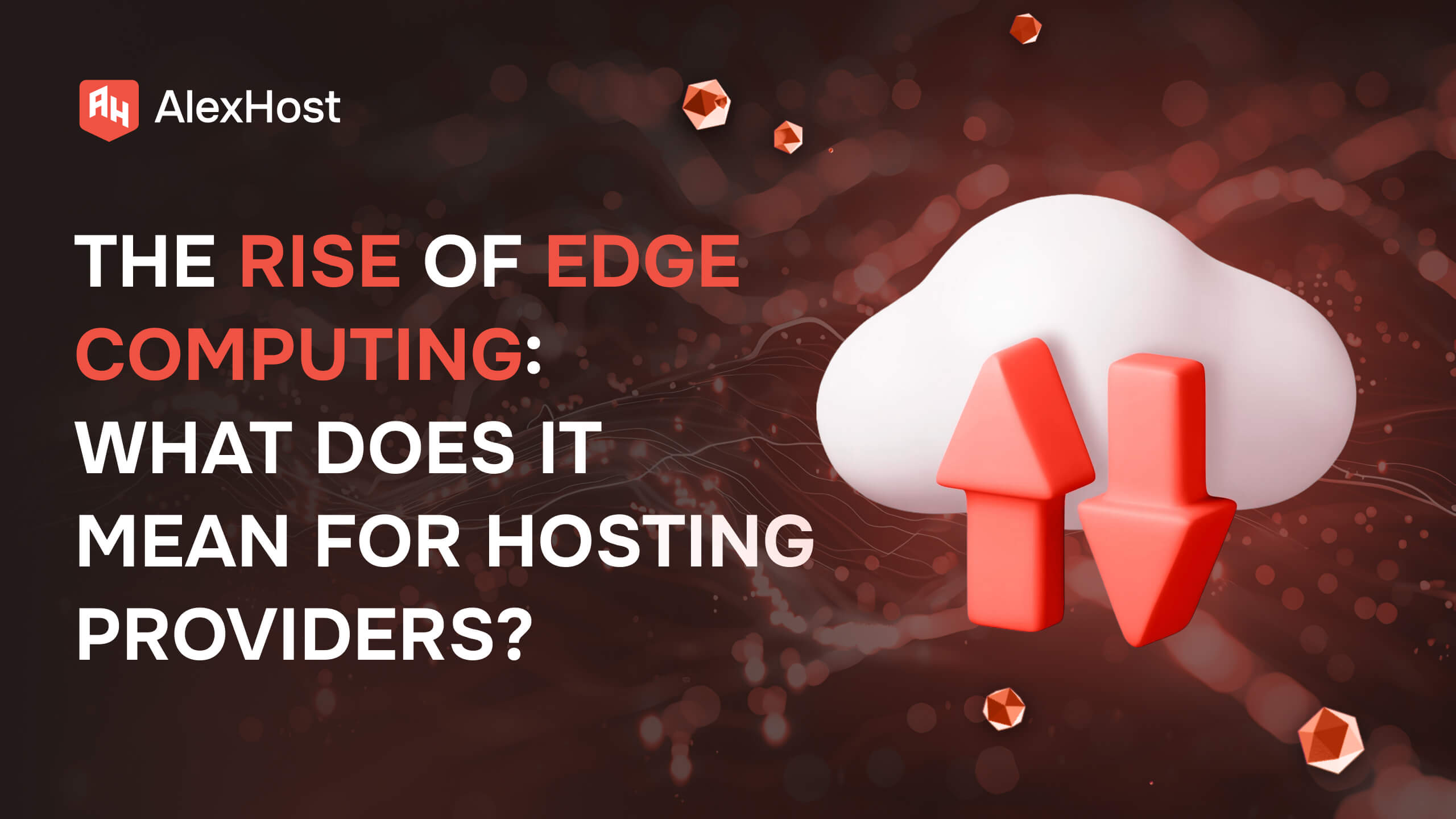Як зашифрувати диск VPS або виділеного сервера за допомогою Cryptsetup
Шифрування віртуального сервера Linux дає величезні переваги для безпеки даних. Завдяки шифруванню конфіденційна інформація, що зберігається на сервері, стає нерозбірливою для несанкціонованого доступу. Цей важливий захід безпеки захищає від витоку даних, несанкціонованого доступу та потенційних кіберзагроз. Шифрування сервера забезпечує конфіденційність і цілісність збережених даних, зменшуючи ризики, пов’язані з витоком або несанкціонованою модифікацією даних.
Примітка: Переконайтеся, що ви використовуєте правильний дистрибутив Linux для цієї мети, для цього потрібні знання. Будь ласка, зробіть резервну копію, перш ніж робити щось, пов’язане з шифруванням.
Що таке Cryptsetup?
Cryptsetup – це утиліта з відкритим вихідним кодом, яка дозволяє користувачам налаштовувати шифрування дисків у системах Linux, забезпечуючи надійний рівень захисту збережених даних. Використовуючи стандарт Linux Unified Key Setup (LUKS), Cryptsetup забезпечує безперебійний і безпечний процес шифрування.
Основні можливості Cryptsetup:
- Захист даних у сховищі: Cryptsetup шифрує цілі розділи диска, захищаючи дані в стані спокою. Це гарантує, що навіть у разі несанкціонованого доступу зашифровані дані залишаться нерозбірливими без правильного ключа шифрування.
- Прозора робота: Працюючи прозоро у фоновому режимі, Cryptsetup легко інтегрується з системою Linux, дозволяючи користувачам безперешкодно отримувати доступ до своїх даних після автентифікації.
- Відповідність стандартам LUKS: Cryptsetup дотримується стандарту LUKS, що забезпечує уніфікований і загальноприйнятий метод управління шифруванням дисків в Linux. Ця стандартизація полегшує сумісність та інтероперабельність між різними дистрибутивами Linux.
- Гнучкість в управлінні ключами: Користувачі можуть використовувати різні методи автентифікації, включаючи паролі, файли ключів або навіть їх комбінації. Така адаптивність дозволяє користувачам обирати найбільш підходящий механізм автентифікації для своїх потреб безпеки.
Чому варто обрати Cryptsetup?
- Надійне шифрування: Cryptsetup використовує передові алгоритми шифрування, такі як AES, що забезпечують високий рівень захисту від потенційних загроз. Цей надійний механізм шифрування має вирішальне значення для захисту конфіденційних даних від несанкціонованого доступу.
- Комплексне рішення для забезпечення безпеки: Як комплексне рішення, Cryptsetup задовольняє потребу в цілісному захисті даних. Він шифрує цілі розділи диска, запобігаючи несанкціонованому доступу не тільки до окремих файлів, але й до всього носія інформації.
- Надійність з відкритим вихідним кодом: Завдяки відкритому вихідному коду, Cryptsetup отримує вигоду від постійного контролю та розвитку спільноти. Така прозорість підвищує довіру до надійності інструменту, що робить його кращим вибором для користувачів Linux, які піклуються про безпеку.
- Дотримання найкращих практик: Cryptsetup дотримується найкращих практик шифрування дисків, забезпечуючи безпечний і стандартизований підхід. Дотримання стандарту LUKS відображає прихильність до загальноприйнятих в індустрії протоколів безпеки.
Таким чином, Cryptsetup є незамінним інструментом для приватних осіб і організацій, які прагнуть підвищити безпеку своїх Linux-систем. Забезпечуючи надійне шифрування даних за допомогою стандарту LUKS, Cryptsetup надає комплексне рішення, яке відповідає найкращим практикам, пропонуючи душевний спокій у постійно мінливому цифровому ландшафті.
Шифрування Linux VPS (віртуального приватного сервера) зазвичай передбачає шифрування файлової системи для захисту даних у стані спокою. Найпоширенішим інструментом для цього є LUKS (Linux Unified Key Setup). Ось покрокова інструкція про те, як зашифрувати Linux VPS за допомогою LUKS:
Примітка: Цей процес передбачає зміну розділів диска і шифрування даних, що може призвести до втрати даних, якщо не виконати його необережно. Переконайтеся, що у вас є резервна копія важливих даних, перш ніж продовжувати.
Крок 1: Створіть резервну копію важливих даних
Перш ніж почати, переконайтеся, що у вас є резервна копія важливих даних. Шифрування диска – це потужний інструмент, але помилки можуть призвести до втрати даних.
Крок 2: Оновлення та модернізація
Переконайтеся, що ваша система оновлена:
sudo apt updatesudo apt updateКрок 3: Встановіть необхідні пакунки
Встановіть необхідні пакунки, включаючи cryptsetup, який використовується для LUKS:
sudo apt install cryptsetupКрок 4: Розбиття диска на розділи
Вам потрібен незашифрований розділ для завантажувача і каталогу /boot. Зазвичай цей розділ не шифрують, щоб система могла завантажитися.
Для створення розділів скористайтеся програмою для створення розділів, наприклад, fdisk або parted. Наприклад:
sudo fdisk /dev/sdXСтворіть новий розділ для /boot (незашифрований), і ще один для зашифрованої кореневої файлової системи.
Крок 5: Зашифруйте розділ
За допомогою cryptsetup зашифруйте розділ:
sudo cryptsetup luksFormat /dev/sdXYВам буде запропоновано ввести парольну фразу. Цей пароль буде потрібно для розблокування зашифрованого розділу під час завантаження.
Крок 6: Відкрийте зашифрований розділ
Після форматування відкрийте зашифрований розділ:
sudo cryptsetup luksOpen /dev/sdXY my_encrypted_partitionКрок 7: Створення файлової системи на зашифрованому розділі
Створіть файлову систему на зашифрованому розділі. Наприклад, якщо ви використовуєте ext4:
sudo mkfs.ext4 /dev/mapper/my_encrypted_partitionКрок 8: Змонтуйте зашифрований розділ
Змонтуйте зашифрований розділ:
sudo mount /dev/mapper/my_encrypted_partition /mntКрок 9: Копіювання даних
Якщо у вас вже є система, скопіюйте дані на зашифрований розділ:
sudo rsync -av --exclude=/mnt --exclude=/dev --exclude=/proc --exclude=/sys --exclude=/tmp --exclude=/run / /mntКрок 10: Оновлення /etc/fstab
Оновіть
файл /etc/fstabКрок 11: Оновлення GRUB
Оновіть конфігурацію GRUB, щоб додати зашифрований кореневий розділ. Запустіть:
sudo update-grubКрок 12: Перезавантаження
Перезавантажте систему і переконайтеся, що вона успішно завантажилася із зашифрованим розділом.
Крок 13: Перевірка
Після перезавантаження перевірте, чи все працює належним чином. Переконайтеся, що ви можете розблокувати зашифрований розділ за допомогою ключової фрази.
Пам’ятайте, що це спрощений посібник, і точні кроки можуть відрізнятися залежно від вашого дистрибутива і налаштувань сервера. Завжди звертайтеся до документації до вашого дистрибутива за будь-якими конкретними вказівками або міркуваннями.
ПОПЕРЕДЖЕННЯ: Ми дозволяємо вам шифрувати ваш власний віртуальний сервер (VPS) і виділений сервер, але Alexhost не несе відповідальності за будь-яку втрату даних, яка може статися на вашому сервері (серверах). Alexhost також не може відновити ваш сервер після шифрування. У цьому випадку ви несете повну відповідальність за це. Ми рекомендуємо вам робити резервні копії перед тим, як виконувати будь-які дії, пов’язані зшифруванням.